发布时间:2015-09-08 11: 10: 59
在几何画板中,我们可以进行正多边形的绘制。下面我们就以几何画板绘制正五边形为例,看看正多边形的绘制方法。
1.新建一个几何画板文件。选择“数据”—“新建参数”命令,在打开的对话框中,将“名称”设置为“n”,“值”设置为5。如下图所示。然后点击“确定”,在绘图区的左上方会出现“n=5.00”的字样。
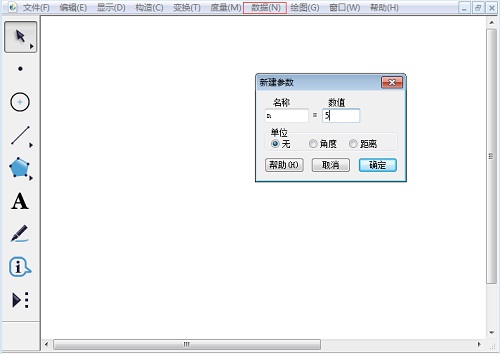
2.选择“数据”— “计算”命令,在弹出的对话框中输入数值“360”,选择“单位”下拉菜单中的“度”选项。然后点击除号,再点击画板中的参数“n=5.00”,出现如下图所示的结果,然后点击“确定”。
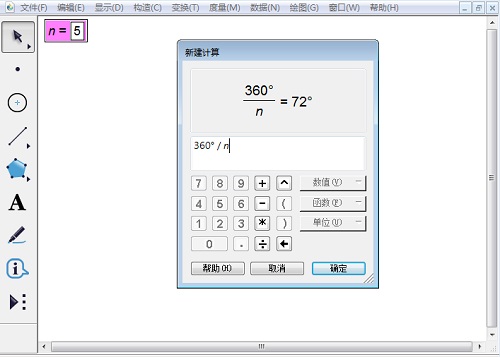
3.选择“圆工具”,在绘制区画出一个圆。接着选择“点工具”,在圆周上任选一点C。
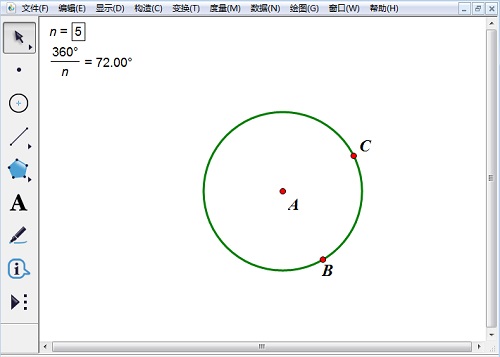
4.选择“箭头工具”,双击点A,将点A标记为旋转中心。在绘图区内点击计算数值,选择“变换”— “标记角度”命令。然后点击点C,选择“变换”— “旋转”命令,如下图所示。点击“旋转”即可。
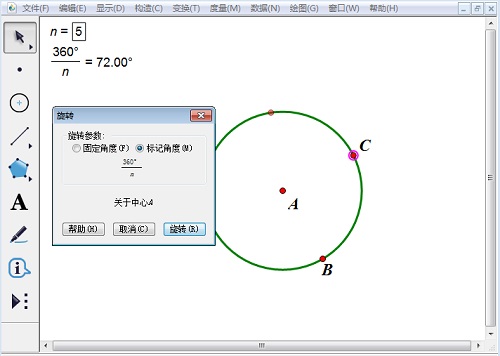
5.得到点C’,选择“线段工具”,绘制出线段CC’。选择“箭头工具”,点击点C、参数值“n=5.00”。按住Shift键的同时,选择“变换”— “深度迭代”命令。松开Shift键,点击点C’。此时迭代对话框如下图所示。
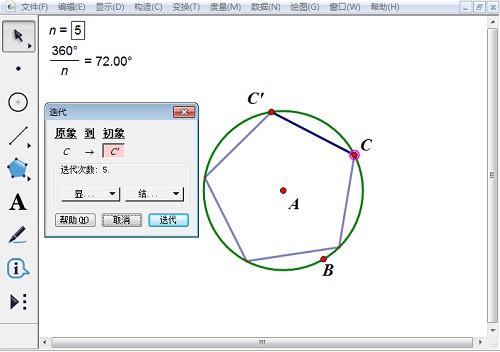
6.点击“迭代”按钮,得到如下图所示正五边形的图形。改变n的值,就可以得到相应边数的正多边形。
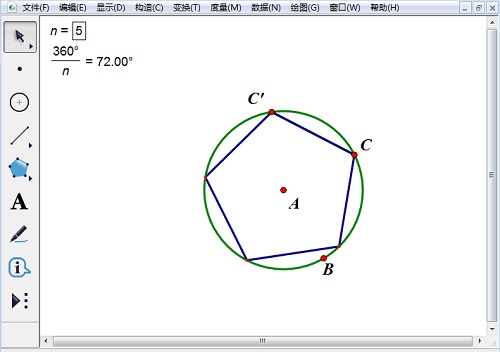
参照以上内容介绍的方法,我们就可以进行任意正多变形的绘制了。该教程中,主要是借助圆来绘制的,也可以说是绘制圆的内接正多边形。如需了解几何画板绘制圆的内接正三角形教程,可参考如何在几何画板绘制圆的内接三角形。
展开阅读全文
︾